- Korištenje WebGL-a nešto je što kreatori sadržaja moraju naučiti, pogotovo ako su specijalizirani za multimedijski posao.
- Vodič u nastavku će vam pokazati što učiniti kada vaš preglednik nije kompatibilan s WebGL-om.
- Da biste saznali više o preglednicima, posjetite naš namjenski centar za preglednike.
- Kreatorima sadržaja mogli bi se svidjeti i članci na našoj stranici Grafički dizajn stranica također.
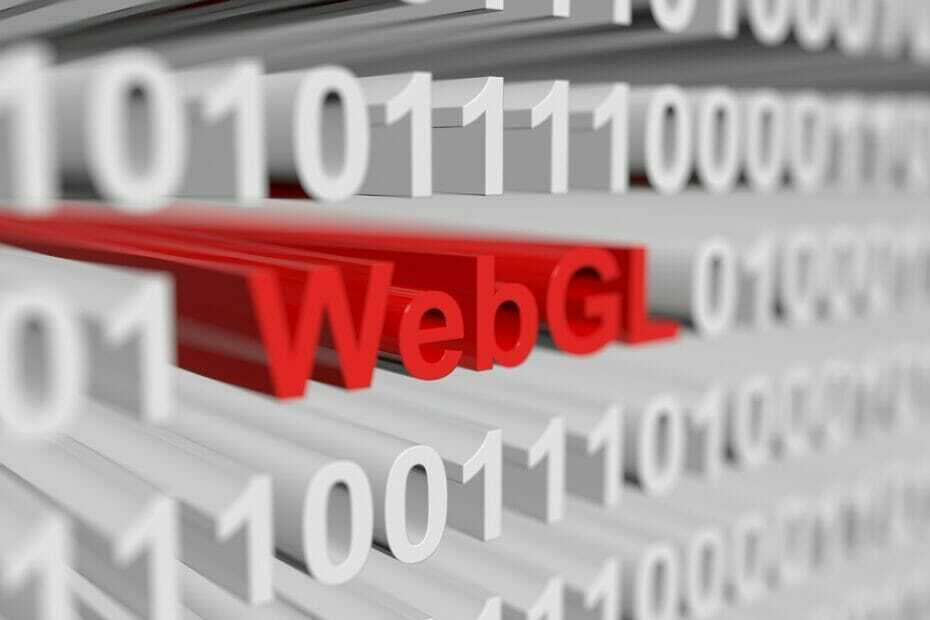
- Jednostavna migracija: koristite Opera asistenta za prijenos izlaznih podataka, kao što su oznake, lozinke itd.
- Optimizirajte korištenje resursa: vaša RAM memorija se koristi učinkovitije nego u drugim preglednicima
- Poboljšana privatnost: besplatan i neograničen VPN integriran
- Bez oglasa: ugrađeni blokator oglasa ubrzava učitavanje stranica i štiti od rudarenja podataka
- Pogodan za igranje: Opera GX je prvi i najbolji preglednik za igranje igara
- Preuzmite Opera
Ako vidite poruku Vaš web-preglednik nije kompatibilan s pogreškom SketchUp, budite uvjereni, niste jedini s tim.
Poruka o pogrešci pojavljuje se svaki put kada pokušate otvoriti SketchUp u pregledniku koji ne podržava OpenGL ES 2.0.
Evo što je jedan korisnik rekao o ovom problemu na forumima zajednice SketchUp:
Prošle subote koristio sam SketchUp Free bez problema. Jučer su mi počele dobivati pogreške o nekompatibilnosti preglednika. Koristim Internet Explorer 11 sa sustavom Windows 10 Pro. Izbrisao sam povijest i predmemoriju, ali i dalje imam problem. Ima li još netko ovaj problem i postoji li rješenje za njega?
Čini se da se ova pogreška pojavljuje u različitim preglednicima i konfiguracijama sustava.
Ponavljanje ove poruke o pogrešci može postati vrlo frustrirajuće. Iz tog razloga, u današnjem članku ćemo istražiti najbolja rješenja za ovaj problem. Čitajte dalje da biste saznali više.
Kako ispraviti pogreške preglednika SketchUp
1. Preuzmite i koristite drugi preglednik koji podržava OpenGL ES 2.0
Budući da SketchUp zahtijeva ovisi o WebAssembly-u, neće svi preglednici moći pokrenuti ovu aplikaciju.
Međutim, jedan preglednik koji nema problema s ovim alatom jest Opera, iako morate znati da ga ni verzije starije od verzije 42 ne podržavaju.
Međutim, to je vrijedno znati samo ako namjeravate namjerno preuzeti stariju verziju.
Poveznica u nastavku dat će vam najnoviju verziju Opera, a nakon što je instalirana, ažurirat će se sama kad god je dostupna internetska veza.
Stvoriti interaktivni glazbeni spotovi, igre, vizualizacija podataka, umjetnost, 3D dizajn okruženja, 3D modeliranje prostora, 3D modeliranje objekata i više s WebGL-om unutar ovog nevjerojatno laganog, brzog i prilagodljivog preglednika sada.

Opera
Izvrstan web preglednik koji nudi mnoge korisne alate, uključujući mogućnost spremanja i ispisa vaših web stranica.
2. Koristite softver za čišćenje kolačića da izbrišete svu predmemoriju i kolačiće
Drugi način rješavanja problema sa programom SketchUp na vašem pregledniku podrazumijeva uklanjanje predmemorije i svih kolačića pohranjenih u memoriji vašeg preglednika.
Možete pronaći više alata treće strane koji mogu ukloniti podatke vašeg preglednika i potencijalno riješiti ovu poruku o pogrešci.
Preporučujemo CCleanerbiti najkompatibilniji praktičan alat koji može pretraživati vaše računalo za kolačiće i izbrisati ih sve odjednom, čime se štedite od potrebe da to radite zasebno za svaki preglednik.
Nadalje, možete omogućiti značajku automatskog čišćenja preglednika za automatsko čišćenje datoteka preglednika kada Pametno čišćenje otkrije da je jedan od vaših web preglednika zatvoren, ovaj se skočni prozor otvara za čišćenje kolačića.
Ova se obavijest pojavljuje nakon što je CCleaner očistio web preglednik i prikazuje količinu prostora koji ste spremili na računalu. Ovo postaje korisno kad god nemate vremena ili energije za ručno brisanje kolačića i predmemorije koje SketchUp pohranjuje na vašem računalu i pregledniku.
Stoga, kako biste izbrisali informacije preglednika kao što su kolačići i poboljšali performanse sustava, trebate koristiti najbolji alati za čišćenje kolačića za Windows računala.
U današnjem članku o popravcima istražili smo neke od najčešćih metoda za rješavanje vašeg web preglednika koji nije kompatibilan s porukom o pogrešci SketchUp.
Nadamo se da su vam metode predstavljene na ovom popisu pomogle da se vratite na korištenje SketchUpa bez ikakvih pogrešaka.
Slobodno nam javite je li vam ovaj vodič pomogao riješiti vaš problem. To možete učiniti jednostavnim korištenjem odjeljka za komentare koji se nalazi ispod.
 Još uvijek imate problema?Popravite ih ovim alatom:
Još uvijek imate problema?Popravite ih ovim alatom:
- Preuzmite ovaj alat za popravak računala ocijenjeno Sjajno na TrustPilot.com (preuzimanje počinje na ovoj stranici).
- Klik Započni skeniranje kako biste pronašli probleme sa sustavom Windows koji bi mogli uzrokovati probleme s računalom.
- Klik Popravi sve za rješavanje problema s patentiranim tehnologijama (Ekskluzivni popust za naše čitatelje).
Restoro je preuzeo 0 čitatelji ovog mjeseca.


![Opera nastavlja otvarati nove kartice [Cijeli popravak]](/f/4862384d405dae6fa158908189010a82.jpg?width=300&height=460)
![Preglednik Adblock ne blokira oglase [sigurno rješenje]](/f/152a8a56b60cade505cc8cb674492c9a.jpg?width=300&height=460)